Commandes de choix
1) Commande d'évènement RPG maker classique
Vous pouvez paramétrer un choix via la commande d'évènement show choice sur RPG Maker, si et seulement si votre choix comporte 4 propositions maximum.
Cette commande doit succéder directement une commande de texte afin que la question posée s'affiche en même temps que les choix.
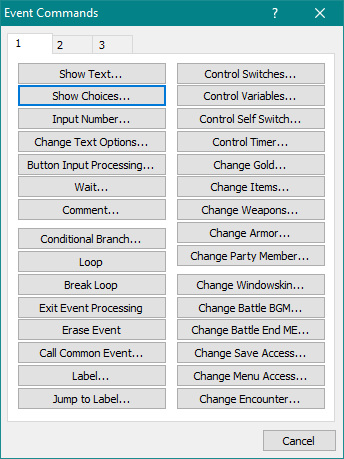
La fenêtre suivante s'affiche alors, et vous pourrez entrer les différents choix :
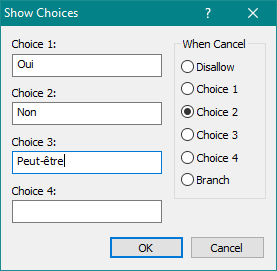
A droite, la colonne "when cancel" permet de définir ce qui se passe si le joueur annule (en appuyant sur échappe) plutôt que de choisir une proposition.
- Disallow : Le joueur ne peut pas annuler et doit choisir l'une des propositions.
- Choice 1/2/3... : Si le joueur annule, alors c'est la proposition programmée qui est déclenchée.
- Branch : Vous pouvez programmer une autre possibilité qui n'est pas dans les choix.

Vous pouvez ensuite programmer les évènements dans chaque branche en fonction du choix effectué par le joueur.
La branche "when cancel" n'apparait que si vous avez coché "branch" à l'étape du dessus. Il s'agit des évènements qui se produisent si le joueur annule en appuyant sur échappe au moment du choix.
2) Par script
Il s'agit d'une méthode incorporée dans PSPE par Youspin afin de permettre de créer des choix à plus de 4 propositions et bien d'autres choses.
2a) Choix à plus de 4 propositions
Vous devez d'abord créer une ligne de texte avec la question. A la fin de la ligne de texte, vous devez écrire \Cx
Insérez ensuite une commande de script comme ceci :
cx "Choix 1",
"Choix 2",
"Choix 3",
"Choix 4",
"Choix 5",
"Choix 6",
[A, B, C]N'oubliez pas le cx au début du script.
Chaque "Choix N" doit être remplacé par une proposition (en laissant les guillemets et en faisant bien attention aux virgules).
A : Correspond au "when cancel" du show choice classique. Mettez 0 pour interdire l'annulation. Remplacez par le numéro du choix pour que cela déclenche la proposition déterminée. Remplacez par "nombre de choix + 1" (par exemple, s'il y a 6 propositions, mettez 7) si vous voulez créer une autre banche en cas d'annulation (équivaut à "branch").
B : Correspond au numéro de la variable qui sera modifiée en fonction de la proposition choisie.
C : 0 => les choix s'affichent à gauche ; 1 => les choix s'affichent au milieu ; 2 => les choix s'affichent à droite (comme avec la commande d'évènement show choice).
Insérez ensuite une série de conditions en fonction de la variable définie en B, comme dans l'exemple ci-dessous :
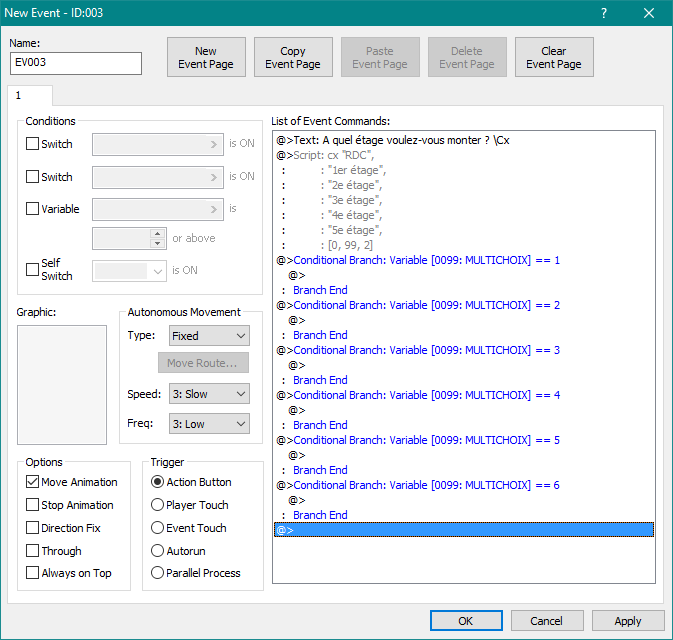
Dans cet exemple, le joueur ne peut pas annuler son choix car A = 0.
La variable modifiée en B est la variable n°99 (je vous conseille de définir une variable qui sera toujours la même). La variable sera égale à 1 si le joueur choisit "RDC" et déclenchera les évènements qui se trouvent dans la condition branch "variable [99: MULTICHOIX] == 1".
Si j'avais voulu ajouter une branche en cas d'annulation (comme avec "branch"), j'aurais mis A = 7 (à la place de 0) et j'aurais défini une 7e condition branch : "variable [99: MULTICHOIX] == 7".
2b) Autres options
Vous pouvez ajouter \G à la fin de votre texte précédent un choix (fonctionne avec l'évènement show choice comme avec le script) pour afficher l'argent que le joueur possède.
Si vous utilisez le script pour avoir plus de 4 propositions, vous devrez donc écrire à la fin de votre texte \G \Cx

